MFC-J491DW
FAQ e Risoluzione dei problemi |
Salvare i dati acquisiti in una cartella come file PDF utilizzando la modalità avanzata ControlCenter4 (Windows)
Eseguire la scansione dei documenti e salvarli in una cartella sul computer come file PDF.
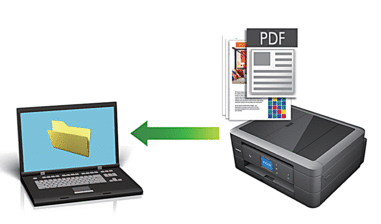
Selezionare Modalità Avanzata come impostazione di modalità per ControlCenter4.
- Caricare il documento.
- Fare clic sull’icona
 (ControlCenter4) nella barra delle applicazioni, quindi fare clic su Apri.
(ControlCenter4) nella barra delle applicazioni, quindi fare clic su Apri. - Fare clic sulla scheda Scansione.
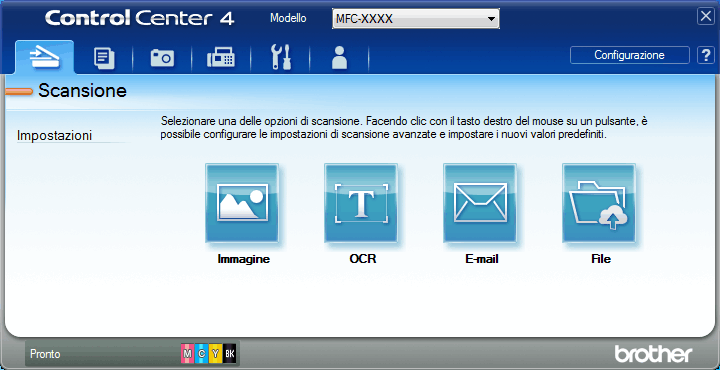
- Fare clic sul pulsante File.Viene visualizzata la finestra di dialogo delle impostazioni di scansione.
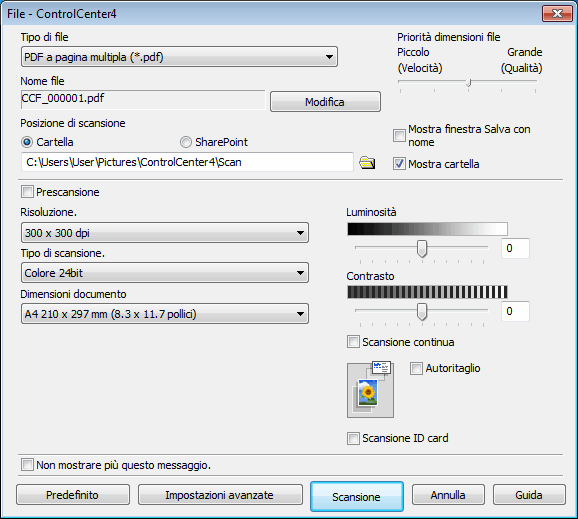
- Fare clic sull’elenco a discesa Tipo di file e selezionare un file PDF.

Per salvare il documento come PDF protetto da password, selezionare PDF protetto a pagina singola (*.pdf) o PDF protetto a pagina multipla (*.pdf) dall’elenco a discesa Tipo di file, fare clic su
 e digitare la password.
e digitare la password. - Fare clic sull’icona della cartella per accedervi e selezionare la cartella in cui si intende salvare il documento acquisito.
- Modificare le impostazioni di scansione, come il formato del file, il nome del file, la risoluzione e colore, se necessario.

Per visualizzare un’anteprima e configurare l’immagine acquisita, selezionare la casella di controllo Prescansione.
- Fare clic su Scansione.La macchina avvia la scansione. Il file viene salvato nella cartella selezionata.
Feedback sui contenuti
Di seguito è possibile fornire il proprio feedback che ci consentirà di migliorare il servizio assistenza.
